U osnovi, Express ploča u Operi duplicira funkcije odjeljka "Oznake" u izborniku pretraživača, iako postoje neke razlike. Stranica ekspresne ploče omogućuje vam da jednim klikom odete na adresu koja je sačuvana u oznaci, a osim toga, identifikacija veza na slici je prikladnija od tekstualnih veza u meniju. Ali u izborniku se oznake mogu sortirati u zasebne mape, a broj veza nije ograničen. Izrazita ploča takođe pruža mogućnost povećanja osnovnog broja slika veza, iako u manjoj mjeri.
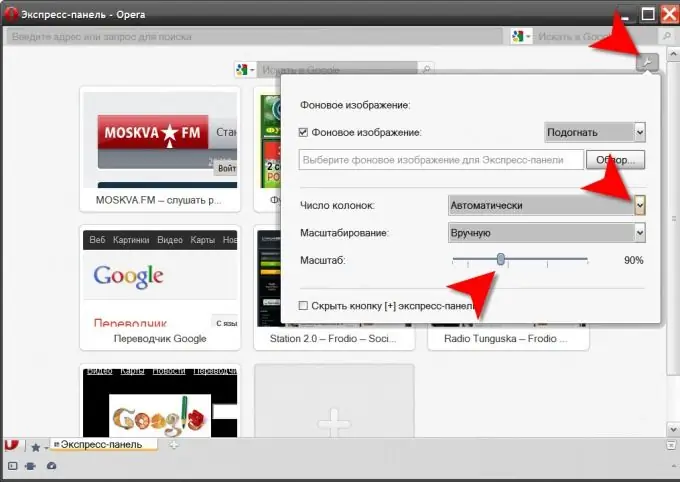
Neophodno je
Preglednik Opera
Instrukcije
Korak 1
Pritisnite tipke prečica CTRL + T da biste otvorili stranicu za brzo biranje. To se može učiniti putem izbornika preglednika ako odete u njegov odjeljak "Kartice i Windows" i tamo odaberete stavku "Nova kartica". Treći način je kliknuti gumb za stvaranje nove kartice koja upotpunjuje red dugmadi otvorenih kartica.
Korak 2
Kliknite ikonu zupčanika u gornjem ili donjem (ovisno o korištenoj koži) desnom uglu ekspres panela. Ovo dugme omogućava pristup malom broju postavki panela u zasebnom prozoru. Isti se prozor može otvoriti desnim klikom na slobodni prostor Express panela i odabirom linije "Konfiguriraj Express Panel" u padajućem kontekstnom meniju.
Korak 3
Navedite potreban broj ćelija u svakom redu tablice postavljanja veza otvaranjem padajućeg popisa pored oznake "Broj stupaca" i odabirom potrebne stavke. Povećanje broja slika u tablici zahtijevaće promjene u njihovim veličinama - prilagodite veličinu slika pomicanjem klizača smještenog nasuprot natpisa "Scale". Nakon svega ovoga, kliknite mišem prostor izvan granica prozora s postavkama i on će se zatvoriti.
Korak 4
Moguće je postaviti željenu vrijednost odgovarajuće varijable bez korištenja standardnih kontrola preglednika. Da biste to učinili, trebate upotrijebiti uređivač konfiguracije Opera, koji se poziva putem adresne trake - u njega trebate otkucati opera: config i pritisnuti tipku Enter. Konfiguracija preglednika sastoji se od nekoliko stotina postavki, kako ne biste listali na desetke stranica, u polje za pretraživanje unesite brzo biranje teksta. Nije potrebno pritisnuti tipku za pretraživanje, zahtjev će se obraditi bez njega.
Korak 5
Pronađite varijablu pod nazivom Broj stupaca za brzo biranje i postavite željeni broj ćelija u redove tablice veza. Nova skala slika može se postaviti u polju varijable Razina zumiranja brzog biranja.
Korak 6
Kliknite gumb Spremi da biste izvršili promjene i zatvorili karticu Uređivač konfiguracije.






